- Outeur Jason Gerald [email protected].
- Public 2023-12-16 10:50.
- Laas verander 2025-01-23 12:05.
Apple ID word gebruik om toegang tot bykans alle Apple -produkte en -dienste te verkry. U benodig 'n Apple ID om aankope in iTunes en die App Store te doen, en die Apple ID gee u toegang tot iCloud en rugsteundienste vir u iDevice. Dit neem slegs 'n paar minute om 'n Apple ID te skep, en dit is heeltemal gratis. Volg hierdie gids om te leer hoe.
Stap
Metode 1 van 3: Die gebruik van die webwerf
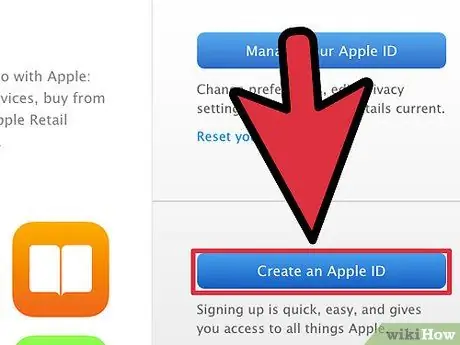
Stap 1. Gaan na die skeppingsblad van die Apple ID
'N Vinnige soektog op die internet na die woord "Apple ID" lei u na die regte bladsy. Klik op die knoppie "Skep 'n Apple ID". Dit is gratis om 'n Apple ID te skep.
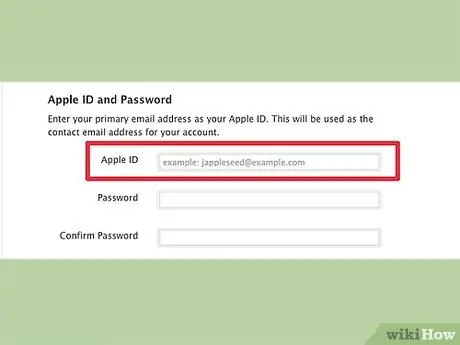
Stap 2. Voer u primêre e -posadres in
Om 'n Apple ID te skep, moet u 'n geldige e -posadres invoer. Dit sal gebruik word as 'n kontak -e -posadres, en sal ook u Apple ID wees. As u aanmeld by 'n diens wat 'n Apple ID benodig, voer u hierdie e -posadres en die wagwoord in wat u geskep het.
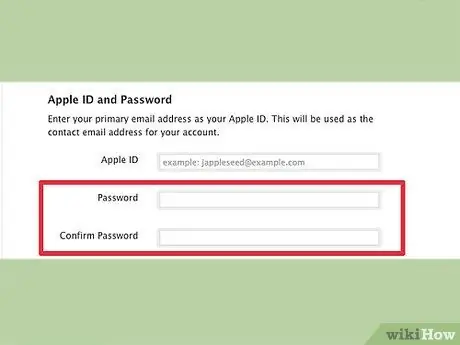
Stap 3. Skep 'n sterk wagwoord
U Apple ID sal gebruik word om u aankooptransaksies aan te teken, asook baie inligting oor die Apple -toestelle wat u gebruik. Maak seker dat u wagwoord veilig is en syfers en simbole bevat om dit sterker te maak.
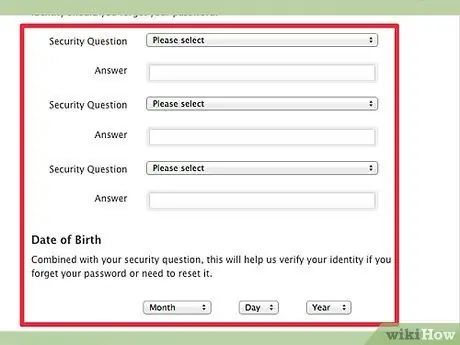
Stap 4. Voer u sekuriteitsvraag en verjaardag in
Dit sal gebruik word as u u wagwoord vergeet en 'n nuwe wagwoord moet aanvra. Apple sal hierdie inligting gebruik om u identiteit te verifieer voordat u 'n nuwe wagwoord stuur.
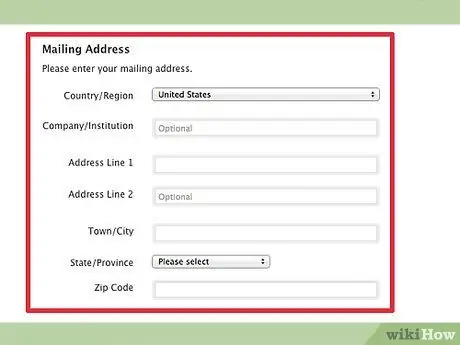
Stap 5. Voer u naam en adres in
Apple benodig hierdie inligting vir enige aankope wat u met hierdie Apple ID kan doen. Hulle gebruik u posadres om uit te vind waar die mense wat hul produkte gebruik, woon.
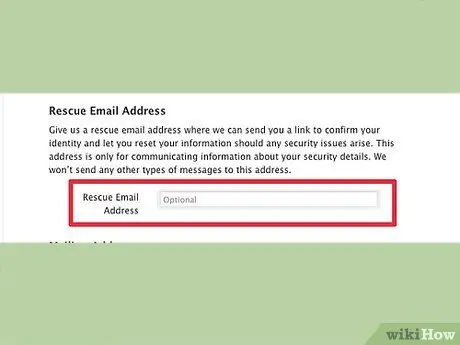
Stap 6. Kies die e -pos wat u sal ontvang
Apple sal hierdie opsie outomaties inskakel sodat u nuusbriewe en produkopdaterings ontvang via die e -pos wat u verskaf. As u verkies om dit nie te aanvaar nie, skakel die kassie uit.
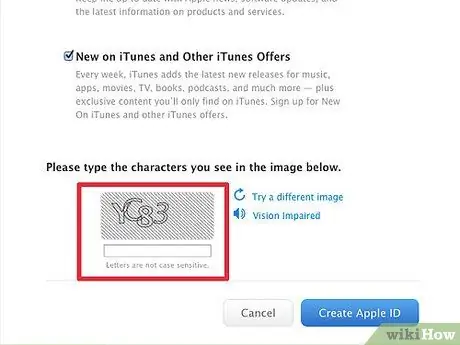
Stap 7. Voer die CAPTCHA in
Tik die karakters wat in die prent verskyn. As u dit nie kan lees nie, klik op "Probeer 'n ander prentjie" om 'n nuwe karakter te kry, of op die "Visie gestremde" knoppie om dit hardop te laat lees.
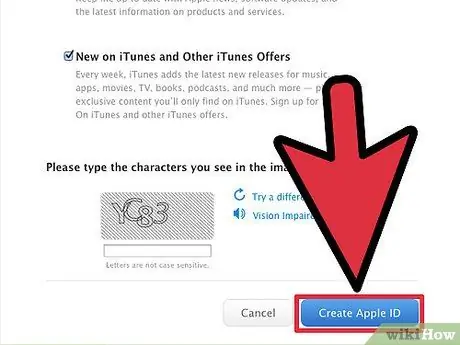
Stap 8. Lees en stem in tot die bepalings
Voordat u u ID kan skep, moet u aandui dat u die diensbepalings en privaatheidsbeleid gelees het. Merk die kassie as u gelees en saamgestem het. Klik op die knoppie Skep Apple ID. U sal 'n e -pos ontvang waarin u gevra word om te bevestig dat u 'n Apple ID geskep het.
As u 'n Apple ID via 'n webwerf geskep het, hoef u geen faktuurinligting in te voer nie. As u egter met die ID by iTunes aangemeld is, word u gevra om u kredietkaart en faktuuradres in te voer
Metode 2 van 3: Gebruik iPhone of iPad
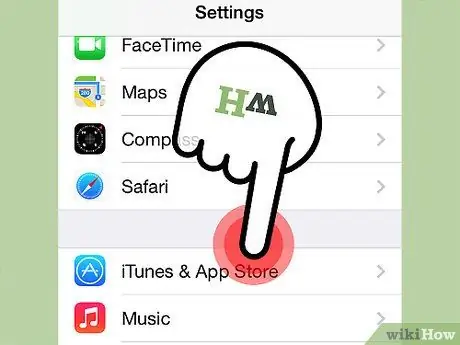
Stap 1. Maak die Instellings -program oop
Rollees af en kies iTunes en appwinkels. As u reeds 'n aangemelde Apple ID het, tik op die afmeldknoppie.
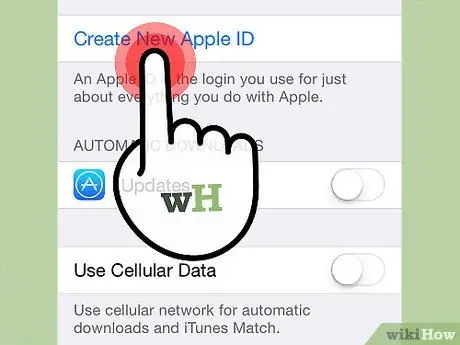
Stap 2. Tik op Skep nuwe Apple ID
U sal gevra word om die winkel te kies waar u die ID wil gebruik. Kies 'n winkel wat geskik is vir die plek waar u woon. Druk op Klaar om te bevestig, en dan op Volgende.
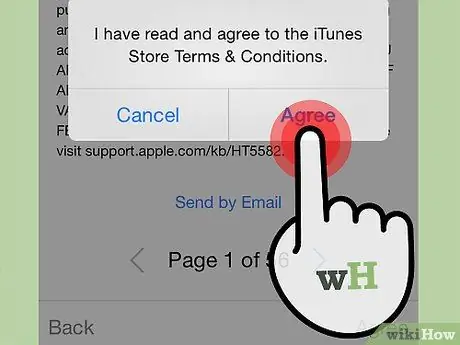
Stap 3. Lees die bepalings en voorwaardes
U kan ook kies om die ID per e -pos te stuur. Doen dit deur 'n geldige e -posadres in te voer en op Stuur per e -pos te tik. Om voort te gaan, tik op Agree en dan weer Agree om te bevestig.
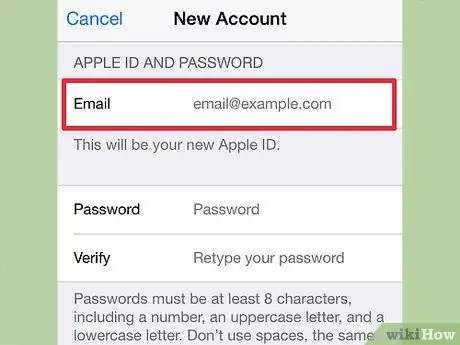
Stap 4. Gee u e -posadres
Hierdie e -posadres sal u Apple ID wees. U sal hierdie e -pos gebruik om met u Apple ID aan te meld by Apple -dienste. Maak ook seker dat u 'n sterk wagwoord skep, aangesien u Apple ID baie persoonlike en finansiële inligting bevat.
U moet drie sekuriteitsvrae skep wat gebruik sal word as u u wagwoord vergeet
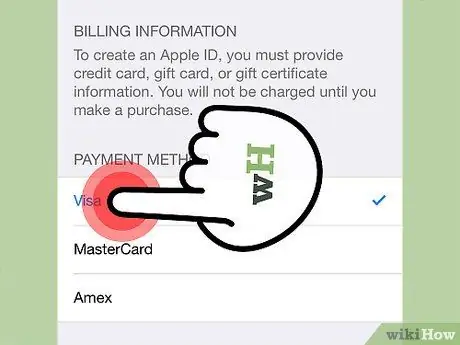
Stap 5. Voer u faktuurinligting in
Kies u tipe kredietkaart en voer die toepaslike inligting in. U moet ook die korrekte faktuuradres invoer.
As u na die onderkant van die kredietkaartlys blaai, kan u 'Geen' kies en die rekeningafdeling oorslaan. U sal niks kan koop voordat u geldige faktuurinligting ingevoer het nie
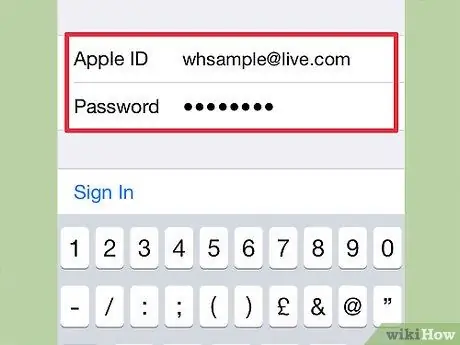
Stap 6. Verifieer u rekening
Nadat u 'n rekening geskep het, word 'n verifikasie -e -pos gestuur na die e -pos wat u as u Apple ID aangedui het. Dit bevat 'n skakel wat u moet besoek om u rekening te aktiveer. Klik op die skakel en voer u nuwe Apple ID en wagwoord in om dit te aktiveer.
Metode 3 van 3: Gebruik iTunes
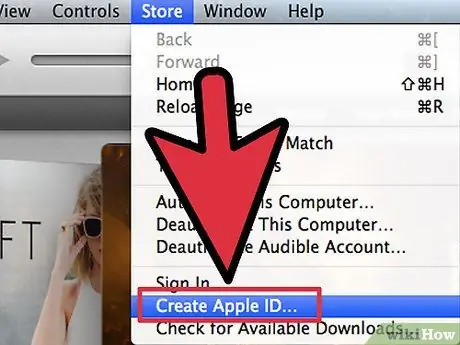
Stap 1. Maak iTunes oop
Klik op die winkelkieslys. Kies Skep Apple ID in die winkelkieslys. Klik op Gaan voort in die nuwe venster wat verskyn.
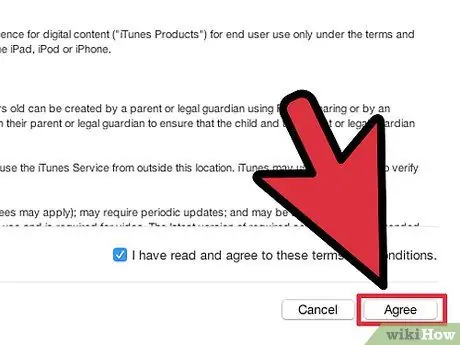
Stap 2. Lees en stem in tot die bepalings en voorwaardes
As u dit gelees het, merk die kassie en klik op Agree.
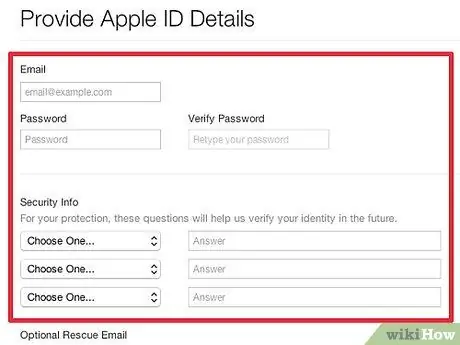
Stap 3. Voer u inligting in
U moet die e -posadres invoer wat u Apple ID sal word. U moet u Apple ID elke keer invoer as u by Apple -dienste moet aanmeld. U moet ook 'n goeie en sterk wagwoord invoer. Die wagwoord moet minstens 8 karakters lank wees en letters en syfers bevat.
U moet ook 'n sekuriteitsvraag en u verjaardag skep om u identiteit te verifieer as u u wagwoord vergeet
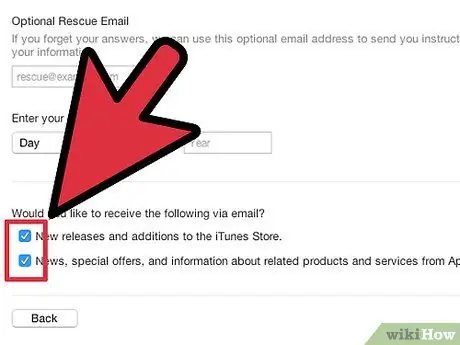
Stap 4. Besluit of u e -posse van Apple wil ontvang
Daar is twee bokse onderaan die vorm. By verstek word albei bokse gemerk. As u nie promosie -e -posse en nuusbriewe van Apple wil ontvang nie, skakel die blokkies uit.
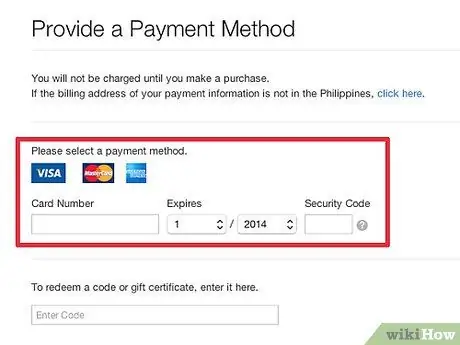
Stap 5. Voer u faktuurinligting in
Kies die toepaslike tipe kaart en voer u kredietkaartbesonderhede en faktuuradres in. As u verkies om nie 'n kredietkaart aan u rekening te heg nie, klik op die Geen opsie. U moet kredietkaartinligting invoer as u aankope in die iTunes- of App Store wil doen, maar u hoef dit nie gratis te doen nie.
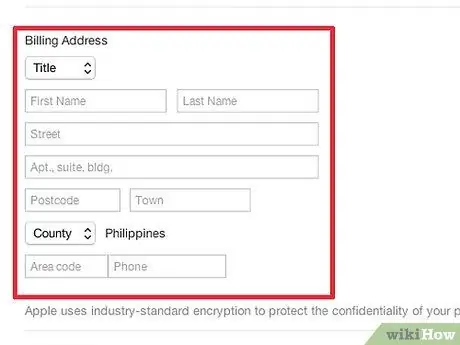
Stap 6. Verifieer u rekening
Klik op Klaar om u Apple ID te skep. U sal 'n e -pos ontvang met 'n skakel wat u rekening sal verifieer. Sodra u rekening geverifieer is, kan u met u nuwe Apple ID by Apple -produkte of -dienste aanmeld.
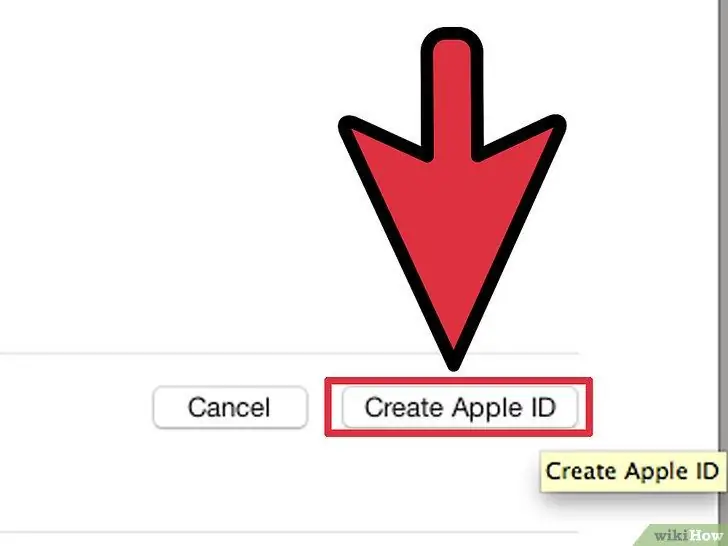
Stap 7.
Wenke
- Dit is 'n goeie idee om vooraf al u inligting gereed te hê, insluitend u kredietkaart- of PayPal -inligting.
- U hoef nie 'n betaalmetode in te voer as u 'n rekening via die Apple -webwerf skep nie, maar u kan eers die iTunes -winkel gebruik.






